জানি ইলাস্ট্রেটরে যাদের সত্যিকারের আগ্রহ আছে তারা অবশ্যই আমার এই পোস্টে একটা ক্লিক করেছেন, সেজন্য আপনাকে ধন্যবাদ। এই পোস্টটি যখন লিখছি তখন মনের ভিতরটা দুটো চাপা ভারী হয়ে আছে। একটা ব্যক্তিগত আর একটা সাভারের ঐ ভাই-বোন গুলোর জন্য। ব্যক্তিগতটা ব্যক্তিগতই থাকুক, আসুন সাভারের ঐ ভাই-বোন গুলোর জন্য সৃষ্টিকর্তার কাছে একবার প্রার্থনা করি যেন মৃতের আত্মারা শান্তি পায় আর যারা আহত তারা দ্রুত নিরাম লাভ করে।
তো চলুন এবার শুরু করা যাক। প্রথমে ইলাস্ট্রেটর ওপেন করুন, Ellipse দিয়ে 400×400 সাইজের একটি বৃত্ত আঁকুন যার Fill কালার সবুজ এবং Stroke কালার None থাকবে। এবার আরো একটি বৃত্ত আকুন 140×140 সাইজের এবং এটির Fill ও Stroke কালার যথাক্রমে সাদা এবং নীল। দ্বিতীয় বৃত্তটির Stroke ২০ করে দিন। নিচের চিত্রটি লক্ষ্য করুন।

এবার উভয় বৃত্তকে সিলেক্ট করে যথাক্রমে Horizontal Align Center এবং Vertical align Center ক্লিক করুন এর ফলে দ্বিতীয় বৃত্তটী প্রথম বৃত্তের মাঝে অবস্থান করবে, ঠিক নিচের চিত্রের ন্যায়।

এবার Rectangle টুল ব্যবহার করে একটি আয়াতক্ষেত্র অঙ্কন করুন যার ফিল কালার হবে লাল, স্টোক শুন্য। নিচের চিত্রের ন্যায়।
 এবার পেন টুল ব্যবহার করে একটি চতুর্ভূজ আকুঁন চিত্রের মত করে।
এবার পেন টুল ব্যবহার করে একটি চতুর্ভূজ আকুঁন চিত্রের মত করে।
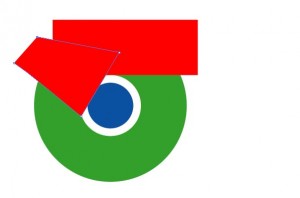 আগের আঁকা আয়াতক্ষেত্র এবং বর্তমান চতুর্ভূজটিকে সিলেক্ট করে Pathfinder Tool দিয়ে জয়েন্ট এবং Expand করে দিন।
আগের আঁকা আয়াতক্ষেত্র এবং বর্তমান চতুর্ভূজটিকে সিলেক্ট করে Pathfinder Tool দিয়ে জয়েন্ট এবং Expand করে দিন।
 এবার সবগুলোকে সিলেক্ট করে Alt কী-চেপে রেখে সবকিছুর আরেকটা কপি তৈরি করুন, প্রথমটির ছোট বৃত্তটিকে ডিলিট করে দিন।
এবার সবগুলোকে সিলেক্ট করে Alt কী-চেপে রেখে সবকিছুর আরেকটা কপি তৈরি করুন, প্রথমটির ছোট বৃত্তটিকে ডিলিট করে দিন।
 এবার প্রথম চিত্রটিকে সিলেক্ট করে Pathfinder এর ৩নং টুল দিয়ে কেঁটে Expand করুন। নিচের চিত্রের ন্যায় শেপ পাবেন।
এবার প্রথম চিত্রটিকে সিলেক্ট করে Pathfinder এর ৩নং টুল দিয়ে কেঁটে Expand করুন। নিচের চিত্রের ন্যায় শেপ পাবেন।
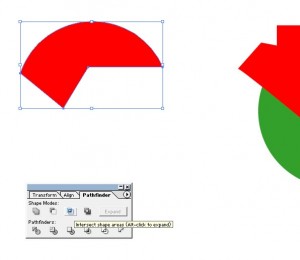 এবার এর একটী কপি করে রাখুন এবং সেটির কালা দিন হলুদ। তারপর একটা একটা করে এগুলোকে সাজান।
এবার এর একটী কপি করে রাখুন এবং সেটির কালা দিন হলুদ। তারপর একটা একটা করে এগুলোকে সাজান।
 এবার দেখুন গুগুল ক্রোমের লোগো তৈরি হয়ে গেছে।
এবার দেখুন গুগুল ক্রোমের লোগো তৈরি হয়ে গেছে।



0 মন্তব্যসমূহ